
Teraz rozważymy pytanie, jak zmienić folder rozruchowy systemu Windows, jak przenieść folder rozruchowy na dysk „D” (lub na dysk lokalny z inną literą), ponieważ domyślna domyślna lokalizacja nie zawsze jest dogodna dla niektórych użytkowników. Podczas pracy na komputerze użytkownik pobiera pliki z Internetu, które są umieszczane w folderze Pobrane (Pobrane).
Folder systemowy „Pobierz” został utworzony do przechowywania plików pobranych z sieci w określonym miejscu na komputerze. Przeglądarki i większość innych programów, przy ustawieniach domyślnych, zapisują pobrane dane z Internetu w tym folderze.
Treść- Jak zmienić folder „Pobrane” w systemie Windows 10, Windows 8, Windows 7-1
- Przeniesienie folderu pobierania na inny dysk - 2 sposoby
- Jak zmienić lokalizację folderu pobierania w edytorze rejestru - 3 sposoby
- Jak wyłączyć grupowanie według daty w folderze pobierania systemu Windows 10
- Wnioski z artykułu
Dla użytkownika wygodne jest, że pliki są w jednym miejscu, łatwo je znaleźć. Czasami musisz zmienić domyślny folder pobierania, na przykład, gdy na dysku systemowym jest bardzo mało wolnego miejsca lub na jednym komputerze jest kilku użytkowników.
W pierwszym przypadku folder pobierania należy przenieść na inny dysk lokalny, aby pobrane pliki nie zajmowały dużo miejsca na dysku systemowym. W drugim przypadku wygodnie będzie mieć jeden folder pobierania dla wszystkich użytkowników komputerów, jeśli nie mają przed sobą tajemnic.
Dlatego niektórzy użytkownicy szukają informacji o tym, jak przenieść folder pobierania na inny dysk, jak zmienić folder rozruchowy systemu Windows. Musimy zmienić folder przesyłania plików na komputerze.
Folder „Pobierz” znajduje się po drodze w profilu użytkownika (na komputerze mogą być podobne opcje):
C: \ Użytkownicy \ Nazwa użytkownika \ Pobieranie C: \ Użytkownicy \ Nazwa użytkownika \ Pobieranie
Z profilu użytkownika (profil konta) folder należy przenieść w inne miejsce: na inny dysk lub w inne miejsce na dysku systemowym. W tym przewodniku znajdziesz instrukcje na kilka sposobów, które pomogą zmienić lokalizację folderu rozruchowego systemu Windows..
Jak zmienić folder „Pobrane” w systemie Windows 10, Windows 8, Windows 7-1
W systemie operacyjnym Windows możesz otworzyć folder „Pobrane” z okna menedżera plików systemowych - Eksploratora. Można to zrobić na kilka sposobów. Spójrzmy na niektóre z nich..
1 sposób:
- W oknie Eksploratora w obszarze „Szybkie łącza” kliknij prawym przyciskiem myszy ikonę folderu „Pobrane”.
- W menu kontekstowym wybierz „Właściwości”.

2 sposób:
- Otwórz lokalizację „Ten komputer” (Mój komputer) w Eksploratorze, kliknij prawym przyciskiem myszy folder pobierania.

- W menu, które zostanie otwarte, wybierz „Właściwości”.
Musimy zmienić właściwości folderu Pobrane:
- W oknie Właściwości: Pobrane kliknij kartę Lokalizacja. Pole pokazuje ścieżkę do domyślnego folderu pobierania.
Możesz natychmiast wprowadzić ścieżkę do nowej lokalizacji folderu pobierania w polu lub wybrać żądany folder za pomocą Eksploratora.

- Kliknij przycisk „Przenieś ...”.
- W oknie „Wybierz folder docelowy” wybierz folder, który będzie służyć jako nowy folder do pobrania, a następnie kliknij przycisk „Wybierz folder”.

- Okno Właściwości: Pobieranie zostanie ponownie otwarte na karcie Lokalizacja. Sprawdź nowe miejsce do przechowywania plików, kliknij przycisk „OK”.

- W oknie „Przenieś folder” wyraż zgodę na zmianę lokalizacji folderu.
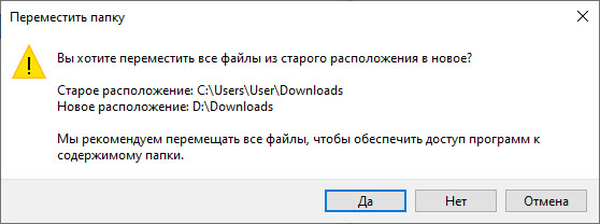
W oknie Eksploratora otwórz dysk lokalny, na który został przeniesiony folder, aby upewnić się, że folder Pobrane zmienił swoją lokalizację.

Folder pobierania jest przenoszony do nowej lokalizacji wraz ze wszystkimi pobranymi plikami, które znajdują się w tym folderze w danym momencie..
Możesz być także zainteresowany:- Jak przenieść dokumenty, pliki do pobrania, pulpit na inny dysk - 3 sposoby
- Jak usunąć folder obiektów wolumetrycznych w systemie Windows 10
Przeniesienie folderu pobierania na inny dysk - 2 sposoby
Teraz przeanalizujemy najprostszy sposób zmiany lokalizacji folderu pobierania na komputerze.
Wykonaj następujące kroki:
- Otwórz profil użytkownika z folderami systemowymi w jednym oknie Eksploratora.
- Następnie otwórz kolejne okno Eksploratora, w którym musisz przenieść folder „Pobrane”.
- Naciśnij i przytrzymaj klawisz Shift na klawiaturze.
- Podświetl folder „Pobrane”, przytrzymaj lewy przycisk myszy, przeciągnij folder do innego okna Eksploratora, w nowe miejsce.

Jak zmienić lokalizację folderu pobierania w edytorze rejestru - 3 sposoby
Możesz zmienić lokalizację folderu pobierania na komputerze za pomocą aplikacji systemowej edytora rejestru.
Aby to zrobić, wykonaj następujące kroki:
- Otwórz Edytor rejestru na komputerze.
- W oknie „Edytora rejestru” przejdź ścieżką:
HKEY_CURRENT_USER \ Software \ Microsoft \ Windows \ CurrentVersion \ Explorer \ Shell Folders
- Podświetl parametr 374DE290-123F-4565-9164-39C4925E467B, a następnie kliknij go prawym przyciskiem myszy.
- W menu kontekstowym wybierz „Zmień ...”.

- W przypadku folderu pobierania musisz zmienić ścieżkę. W oknie „Zmień parametr ciągu”, w polu „Wartość:” wprowadź nową lokalizację folderu pobierania.

- Uruchom ponownie komputer.
Jak wyłączyć grupowanie według daty w folderze pobierania systemu Windows 10
Począwszy od wersji Windows 10 1903, domyślnym ustawieniem w folderze Pobrane jest ustawienie grupowania plików według daty. Ta funkcja była obecna w poprzednich wersjach systemu operacyjnego, ale nie została uwzględniona..
Aby wyłączyć grupowanie według daty w folderze Pobrane, wykonaj następujące czynności:
- Kliknij prawym przyciskiem myszy puste miejsce w oknie Eksploratora.
- W menu kontekstowym najpierw wybierz „Grupowanie”, a następnie pozycję „(Nie)”.

W rezultacie pliki w folderze „Pobrane” nie będą już dystrybuowane według dat pojawienia się w tej lokalizacji.
Wnioski z artykułu
Domyślny folder pobierania znajduje się w profilu użytkownika na dysku systemowym. Użytkownik może przenieść folder Pobrane do innej lokalizacji na swoim komputerze, na przykład z powodu braku wolnego miejsca na dysku systemowym. Istnieje kilka sposobów przeniesienia folderu pobierania na inny dysk w komputerze lub w inne miejsce na dysku systemowym..
Powiązane publikacje:- Jak zablokować uruchomienie programu w systemie Windows
- Jak wyłączyć zarezerwowane miejsce na Windows 10
- Jak zrestartować Eksploratora Windows - 9 sposobów
- Jak w systemie Windows zwiększyć lub zmniejszyć rozmiar dysku „C”
- Jak usunąć dysk wirtualny (dysk) w systemie Windows











